ホーム > 印刷 > メモリーカードまたはUSBフラッシュメモリーから写真を直接印刷する > メモリーカードまたはUSBフラッシュメモリー内の写真をプリントする > 写真の番号を指定して印刷する
写真の番号を指定して印刷する
画像自体をプリントする前に、インデックスシート(サムネイル)を印刷して写真の番号を確認してください。
USB フラッシュメモリーは特定モデルのみ対応しています(DCP-J926N/MFC-J904N/MFC-J939DN/MFC-J939DWN)。
- メディアスロットカバーを開きます。
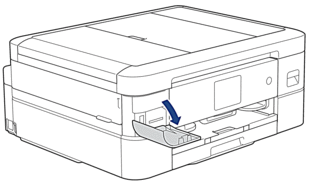
- メモリーカードまたはUSBフラッシュメモリーを、適切なスロットに差し込みます。

(DCP-J926N/MFC-J904N/MFC-J939DN/MFC-J939DWN)
本製品の差し込み口にUSBフラッシュメモリーやメモリーカードを同時に挿入しないでください。
- を押します。
- インデックスシートを参照して、印刷する写真の番号を入力します。写真の番号を選択したら、[OK]を押します。

一度に複数の番号を入力する場合はカンマまたはハイフンを使用します。例えば、No.1、No.3とNo.6をプリントするには1, 3, 6と入力します。番号の範囲を指定してプリントする場合はハイフンを使います。例えば、No.1からNo.5までの写真をプリントする場合は1-5と入力します。
プリントしたい写真の番号を指定するのに、最大12文字(カンマやハイフンを含む)まで入力できます。
- 以下のいずれかの方法で部数を入力します:
- 画面の[-]または[+]を押します。
 を押して画面にキーボードを表示させ、キーボードを使って部数を入力します。[OK]を押します。
を押して画面にキーボードを表示させ、キーボードを使って部数を入力します。[OK]を押します。
- 印刷設定を変更するには、
 [印刷設定]を押します。 完了したら、[OK]を押します。
[印刷設定]を押します。 完了したら、[OK]を押します。 - [スタート]を押します。
このページは役に立ちましたか?



